Astuce : Reinitialiser son mot de passe Windows 10
Bienvenu à toi, cher Windowsien!
Si comme nous tu oublies souvent ton mot de passe Windows 10 administrateur, nous avons une solution pour y remédier. Au cours de ce tutoriel, nous allons voir ensemble comment modifier son mot de passe de manière simple et rapide… comme le réinitialiser en fait !
A défaut d’avoir de la mémoire, parcourons ensemble la marche à suivre !
Matériel nécessaire
- Un Mini PC Windows IntelOne (disponible dans notre boutique)
- Un appareil sur lequel nous pouvons accéder à internet et sa boite mail
Logiciels et Applications
- Aucun
Marche à suivre
Nous voici donc sur l’écran de login de Windows 10 où un mot de passe est nécessaire afin de pouvoir utiliser la machine. En cas d’oubli, on ne peut pas aller plus loin…
Lors de notre inscription pour le passage sous Windows 10, nous avions enregistré notre mail afin de recevoir la mise à jour gratuitement et ainsi créé un compte Microsoft.
Nous allons donc demander la réinitialisation de notre mot de passe à Microsoft.
Pour ce faire, aller sur la page de connexion de compte à l’adresse suivante : https://login.live.com/
Et cliquer sur « Votre compte n’est pas accessible ? » :
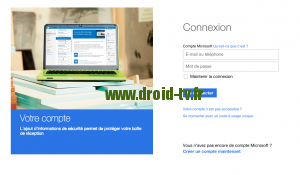 Choisir ensuite « J’ai oublié mon mot de passe » (n’ayez pas honte, voyons !) et « suivant » :
Choisir ensuite « J’ai oublié mon mot de passe » (n’ayez pas honte, voyons !) et « suivant » :
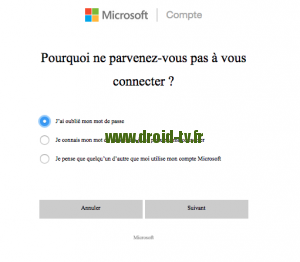 Indiquer l’adresse mail que vous utilisez sur votre mini PC Windows avant de recopier correctement le capcha et faire « suivant » :
Indiquer l’adresse mail que vous utilisez sur votre mini PC Windows avant de recopier correctement le capcha et faire « suivant » :
Indiquer que vous souhaitez recevoir votre code de sécurité par mail et remplir l’adresse demandée. A réception du code par mail, le noter à l’endroit indiqué et faire « suivant » :
Redéfinir alors votre mot de passe (dont on se souviendra cette fois-ci) :
Et le tour est joué !
Il n’y a plus qu’à retourner sous notre mini PC Windows 10 et rentrer le mot de passe que l’on vient de choisir.
Evidemment il existe des méthodes plus compliquées pour récupérer son mot de passe, mais celle-ci reste la plus simple et efficace… l’idéal étant surtout de ne pas l’oublier 😉
N’hésitez pas à laisser vos questions/remarques dans les commentaires et à bientôt pour un nouveau tutoriel.
 Copyright protected by Digiprove © 2015-2016
Copyright protected by Digiprove © 2015-2016 


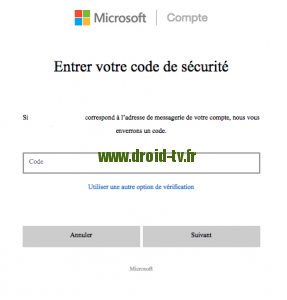
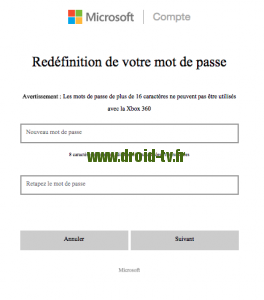
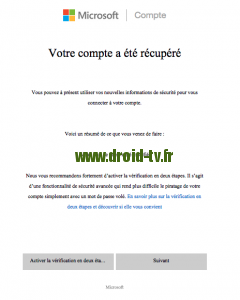

aujourd’hui, je n’arrive pas a ouvrir windows 10 que faire
Quel est le problème exactement ? Arrivez-vous à l’écran de connexion ?
Bonjour,
ça fait plusieurs fois que je fais cette démarche, lors de l’inscription je n’ai rien renseigné! comment puis je accéder à mon ordinateur, qui est neuf et dont je ne peux me servir!!! Comment ouvrir mon pc afin de créer un autre compte si vous ne me donnez pas accès à mon compte? Le numéro de serie de windows vous donnerez ils garantie? car là je ne peux pas me servir de mon pc et jeviens de l’acheter !
Merci d’avance de votre compréhension
Bonjour,
Si vous n’avez rien spécifié lors de votre inscription, il doit pas y avoir de mot de passe. Nous vous invitons d’abord à vous rapprocher de votre revendeur afin qu’il résolve votre problème.
Le cas échéant, vous avez la possibilité de réinitialiser votre ordinateur : http://www.asus.com/fr/support/FAQ/1013965
bonjour,j ai 2 compte sur mon pc mon compte microsoft avec celui ci s ouvre ma session au demarage et un autre admin123 dont je n ai plus le mot de passe donc je ne peut restaurer mon pc par exemple car une fenetre s ouvre et me demande le mot de passe de celui ci comment le supprimer merci
désolé de vous dire que ça ne marche pas, j’ai effectué toute la procédure et Microsoft m’a envoyé un « nouveau » mot
de passe administrateur et je pensais vraiment être « sauvé » mais c’était trop beau car cela ne vas pas